
Sok ember tudta nélkül nem követelmény, hogy egy játékot közvetlenül a Valve-tól vásároljon, hogy azt a Steam játékplatformjukkal együtt használhassa - sőt, gyakran előnyös, ha a játékot külső kereskedőtől vásárolja meg. Vessünk egy pillantást arra, hogyan lehet harmadik fél játékait bekeríteni a Steam-fiókba.
Miért (és hol) vásároljon a Steam Store-on kívül
A Steam kattintásos és kész vásárlási folyamata nyilvánvalóan nagyon-nagyon kényelmes, de nem mindig adja a legjobb árakat. Míg a Steam jól ismert hatalmas nyári és téli eladásokról (valamint az egész évben ide vagy oda áradó, nagy árengedményű játékokról), a Steam játékainak döntő többsége az év nagy részében teljes kiskereskedelemben ül.
Valójában, ha a Steamen kívülről vásárolsz játékot, gyakran importálhatod a játékot a Steam könyvtáradba, és pontosan úgy fog megjelenni, mintha eleve a Steam-en keresztül vetted volna őket - kiegészítve a játékidővel és a haladással, Steam eredmények, és így tovább. Tehát, ha hajlandó kimerészkedni a Steam piacterén kívül, és végez egy kis összehasonlító vásárlást, akkor meglehetősen sok pénzt takaríthat meg, hátránya nélkül.
ÖSSZEFÜGGŐ: Nem Steam játékok hozzáadása a Steam szolgáltatáshoz és egyéni ikonok alkalmazása
Megjegyzés: Nem minden játék importálható a Steam-be, de ez nem jelenti azt, hogy a Steam könyvtár kezelőfelületét még ezen címek kezelésére sem használhatja. Ha olyan ismeretlen (vagy nagyon régi) játékcímet talál magának, amelynek kezeléséhez továbbra is a Steamet szeretné használni, nézze meg útmutatónk a nem Steam játékok, egyedi ikonok készítésével kiegészítve, a Steam könyvtárba .
Figyelem: A Steam népszerűsége miatt sok vázlatos webhely forgalmaz hamis Steam kulcsokat. Nem javasoljuk, hogy keresse meg a Google-t a „Steam Keys” kifejezéssel, és válassza a legolcsóbb viszonteladót. A viszonteladói tapasztalatok a „Megtakarítottam néhány dollárt, és semmi szörnyűség nem történt” és a „A számítógépem ransomware-fertőzött” között mozog. Ha kíváncsi a legfontosabb viszonteladók világára, ezt a kiváló hosszú olvasmányt a Polygonban belemerül a kérdésbe.
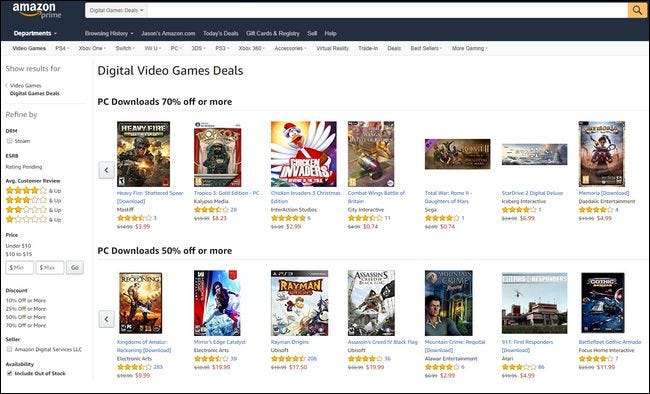
ÖSSZEFÜGGŐ: A Steam 10 alternatívája az olcsó PC-játékok vásárlásához
A leginkább golyóálló vásárlási stratégia az, ha csak olyan szilárd szervezetektől vásárol, mint például amazon , Legjobb vásárlás , vagy Newegg . Steam-kompatibilis kulcsokat is beszerezhet olyan népszerű csomagokból, mint például A szerény csomag . Ha már hallottál az üzletről, az valószínűleg biztonságos fogadás. Ha összehasonlítani szeretné a boltot és / vagy értesítéseket szeretne kapni, amikor az árak esnek a Steam-en és a kapcsolódó játékeladási webhelyeken, akkor javasoljuk, hogy nézze meg isthereanydeal.com , amely nyomon követheti a kedvezményeket, és értesítheti Önt, amikor egy kívánt játék eladó, hol és ha kompatibilis a Steam importálásával.
Hogyan adhat hozzá harmadik fél játékkódját a Steamhez
Ahhoz, hogy harmadik féltől megvásárolt játékokat hozzáadhasson a Steam-fiókodhoz, szükséged lesz a harmadik fél kiskereskedőjének aktiválási kódjára. Vagy beválthatja a kódokat a Steam webhelyén, vagy a Steam asztali alkalmazáson keresztül.
Kód beváltásához a Steam alkalmazásban nyissa meg a számítógépén a Steamet, és a felső navigációs sávon válassza a „Games”, majd a „Product aktiválása Steam-en…” lehetőséget a termékaktiváló varázsló elindításához.
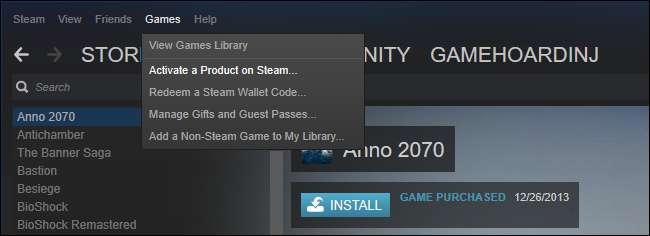
Ha inkább a Steam webhelyén szeretne kódot beváltani, menjen a Aktiváljon egy terméket a Steam oldalon és jelentkezzen be a Steam-fiókjával. Itt írja be a termékkulcsot, és lépjen végig a varázslón. A weboldal alapvetően ugyanúgy működik, mint a Steam kliens Activate a Product on Steam opciója, de akkor is használható, ha a jelenlegi eszközre nincs telepítve a Steam. Akár telefonjáról is elérheti ezt a weboldalt.
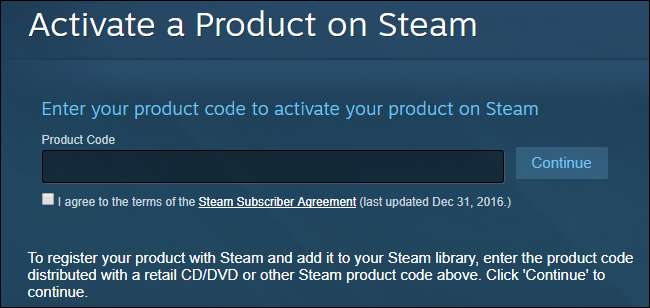
A varázsló első oldalán a rendszer kéri, hogy készítse elő a kódot, majd kattintson a „Tovább” gombra.

A következő képernyőn az „Elfogadom” gombra kattintva fogadja el a szolgáltatási feltételeket. Az aktiválási varázsló következő oldalán írja be a termékkódot a nyílásba, majd kattintson a „Tovább” gombra. Ne feledje, hogy az aktiválási kódoknak adott név ritkán „Steam Key”, ha más kereskedőtől vásárol, és lehet, hogy „Digital Activation Code”, „Product Code” vagy annak valamilyen variációja van. A fontos rész az, hogy a kereskedő, akit vásárol, megjegyzi, hogy a kulcs beváltható a Steam-en, és hogy az az alábbi példákhoz hasonlóan van formázva.

Az utolsó képernyőn megjelenik a játék címének megerősítése, valamint egy gomb, amely lehetővé teszi a játék aktiválási tranzakciójának nyugtájának kinyomtatását. Az egyetlen különbség a képernyőn látottak és a kinyomtatott adatok között az, hogy a nyomat a játék címe mellett tartalmazza a Steam felhasználónév és a megerősítő kódot. Kattintson a Befejezés gombra, ha végzett az információk áttekintésével és / vagy kinyomtatásával az utolsó képernyőn.

Miután kilépett az aktiválási varázslóból, a könyvtárában megjelenik az imént aktivált játék:
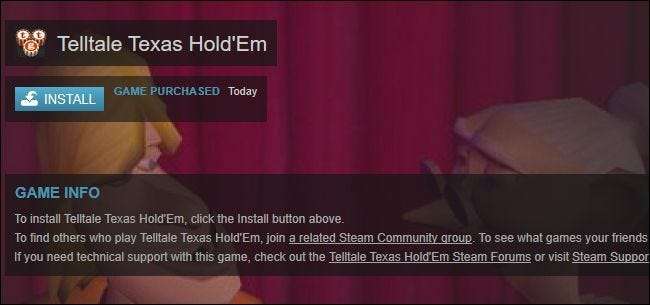
A játék letöltéséhez és a játék megkezdéséhez egyszerűen kattintson a „Telepítés” gombra, akárcsak bármely más Steam játékhoz.







